EASYPIX 730 Manuel de l’utilisateur [fr]
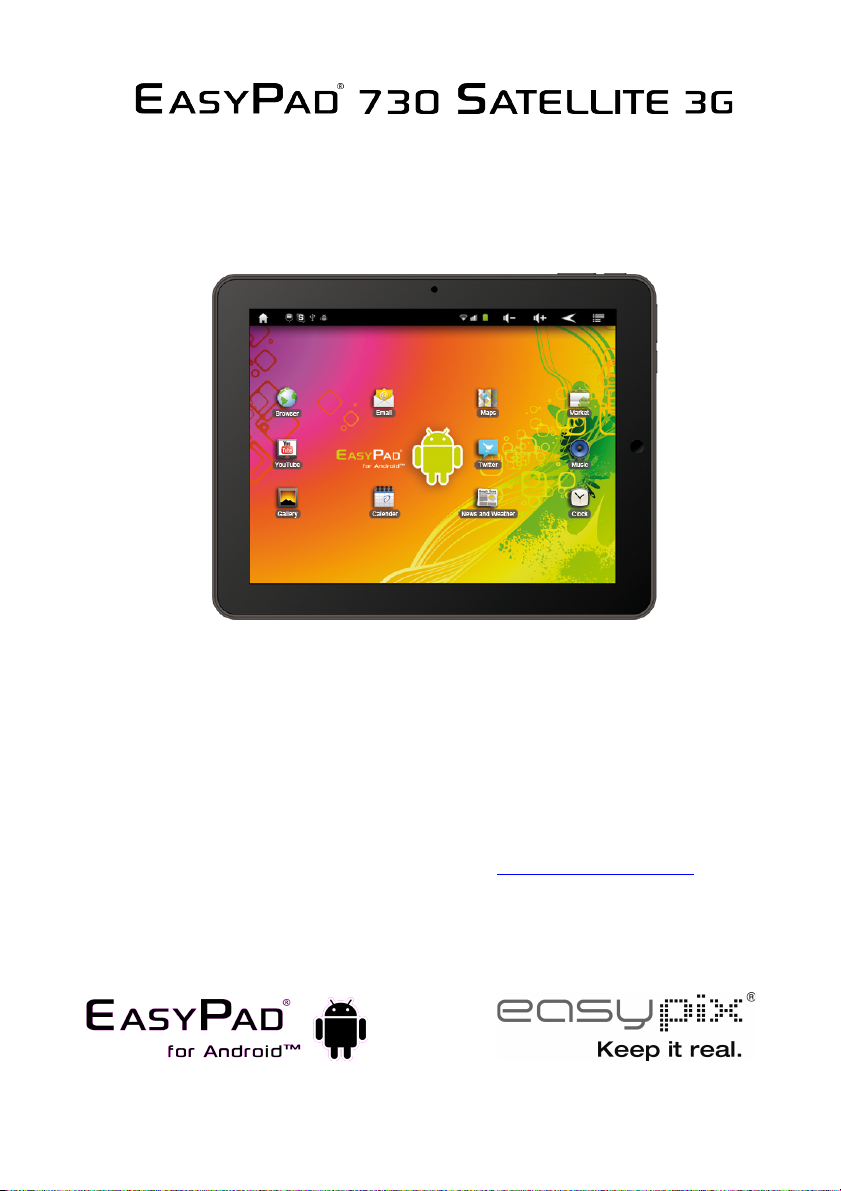
!
FRANÇAIS
FR!1!
Manuel de l’utilisateur
Toutes nos félicitations pour l’acquisition d’EasyPad 730 Satellite 3G !
Merci beaucoup pour votre confiance et d’avoir choisi un produit EASYPIX !
Nous actualisons et améliorons Easy Page en permanence. Ainsi, des
petites différences sont possibles entre la notice imprimée et votre EasyPad.
Vous avez la possibilité de télécharger à tout moment la toute dernière version
de votre EasyPad sur notre site Internet www.easypix.eu.
!
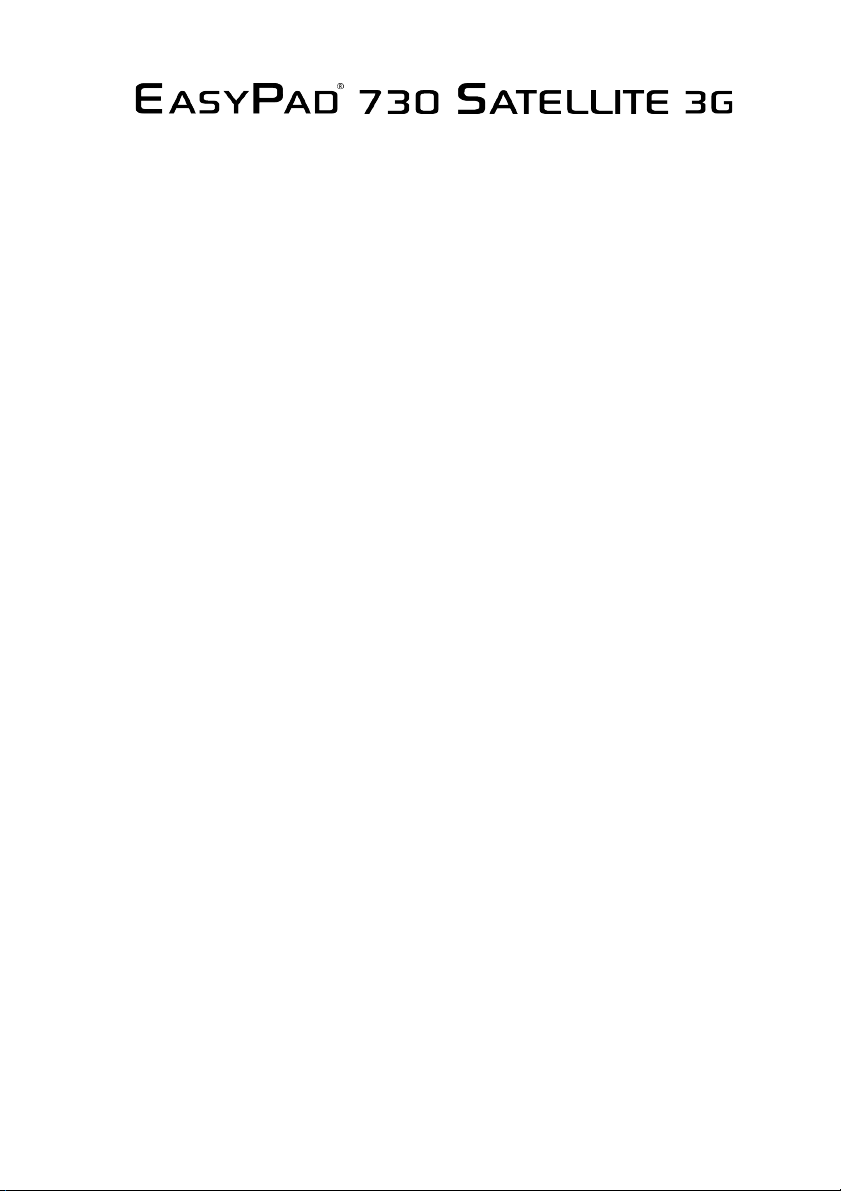
!
FRANÇAIS
FR!2!
Table des matières
Remarques concernant la sécurité 3
Aperçu de l’appareil 4
Description des touches 5
Réglage de la langue 6
Contrôle de l’énergie
et charge de la batterie 7
Verrouillage d’écran 7
Connexion aux ordinateurs
et transfert de données 7
Fonctions des touches sur
l’interface utilisateur 8
Menu du programme 10
Configuration du système 13
1. Sans fil & réseaux 13
2. Paramètres pour les réseaux mobiles 15
3. Configuration BlueTooth 16
4. Réglages du son 17
5. Réglages de l’afficheur 17
6. Localisation & Sécurité 17
7. Applications 18
8. Comptes & synchro. 18
9. Protection des données 18
10. Mémoire 18
11. Langue & clavier 18
12. Date & Heure 19
13. Infos téléphone 19
Internet 20
Caractéristiques techniques 22
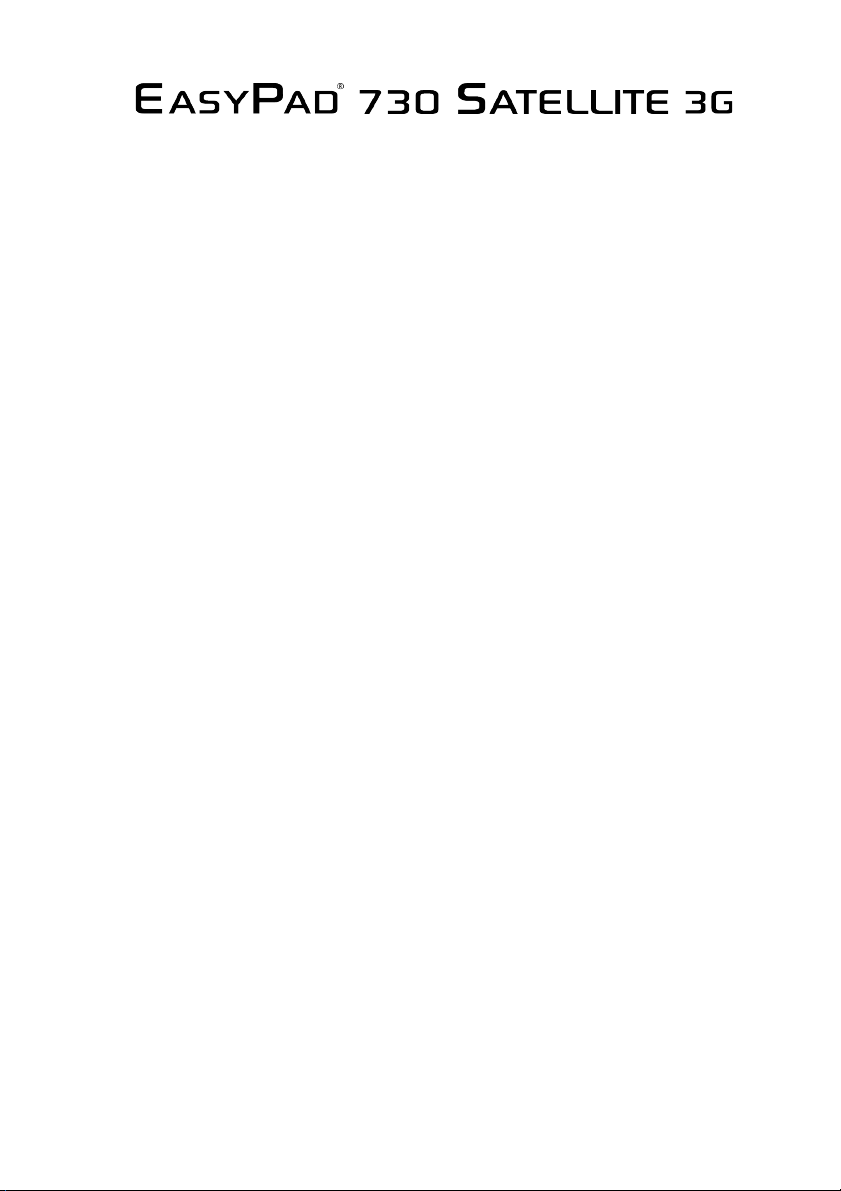
!
FRANÇAIS
FR!3!
Ce manuel utilisateur contient des remarques et des informations
importantes concernant la sécurité sur l’utilisation correcte de
l’appareil. Veuillez suivre attentivement les instructions du présent
manuel.
A Tenir l’appareil à distance de lieux présentant des températures,
une humidité élevées ou poussiéreux.
B Évitez en particulier de laisser l’appareil en été dans la voiture
fenêtres fermées.
C Évitez les chocs et ne laissez pas tomber l’appareil car il risque
d’être détérioré.
D – L’autonomie en veille peut varier en fonction des intempéries.
E Nous ne sommes pas responsables des pertes de données dues à
des dommages aux produits, aux réparations ou autres raisons.
F N’ouvrez pas le boîtier de l’appareil. Sinon, toute prétention à la
garantie sera exclue.
G N’utilisez pas d’alcool, de diluant ou d’essence pour nettoyer
l’afficheur – utilisez seulement un chiffon sec.

!
FRANÇAIS
FR!4!
Aperçu de l’appareil
1. Touche volume +/- 10. Sortie casque
2. Touche marche/arrêt, réinitialisation 11. Touche Accueil
3. Touche ESC 12. Prise alimentation
4. Touche M 13. Sortie HDMI .
5. Haut parleur 14. Emplacement de carte SIM 3G
6. Microphone
7. Emplacement de carte MicroSD-/TF
8. Prise mini-USB
9. Prise OTG
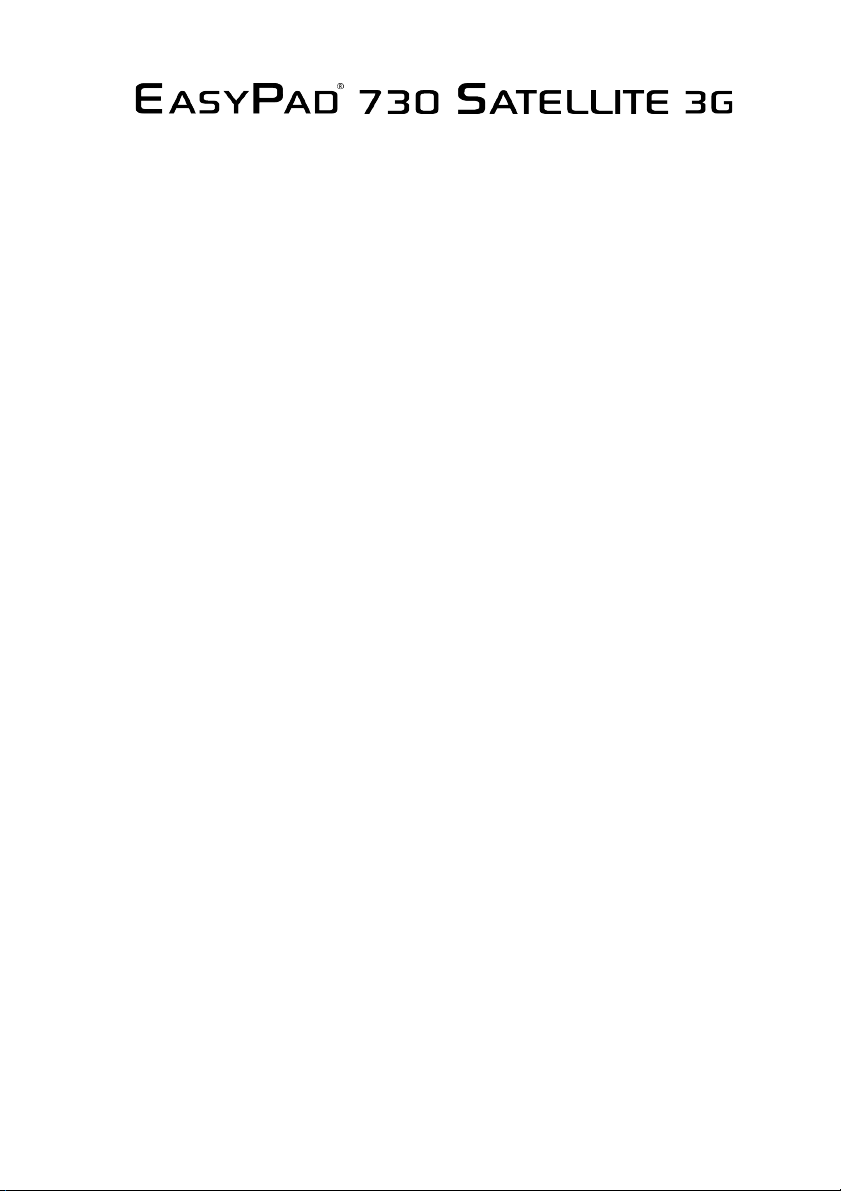
!
FRANÇAIS
FR!5!
Description des touches
Touches de volume :
Vous pouvez augmenter ou diminuer le volume ici
Touche Power (marche/arrêt)
Maintenez la touche enfoncée pendant environ 2 s pour mettre en
marche ou arrêter l'appareil. Appuyez brièvement sur la touche pour
activer ou désactiver le mode veille. Reset : Maintenez la touche
enfoncée pendant environ 7 s pour remettre l'appareil en marche.
Touche ESC :
Pour retourner au menu précédent
Touche M :
Pour ouvrir le menu contextuel
Touche Home :
Pour retourner à l’interface utilisateur
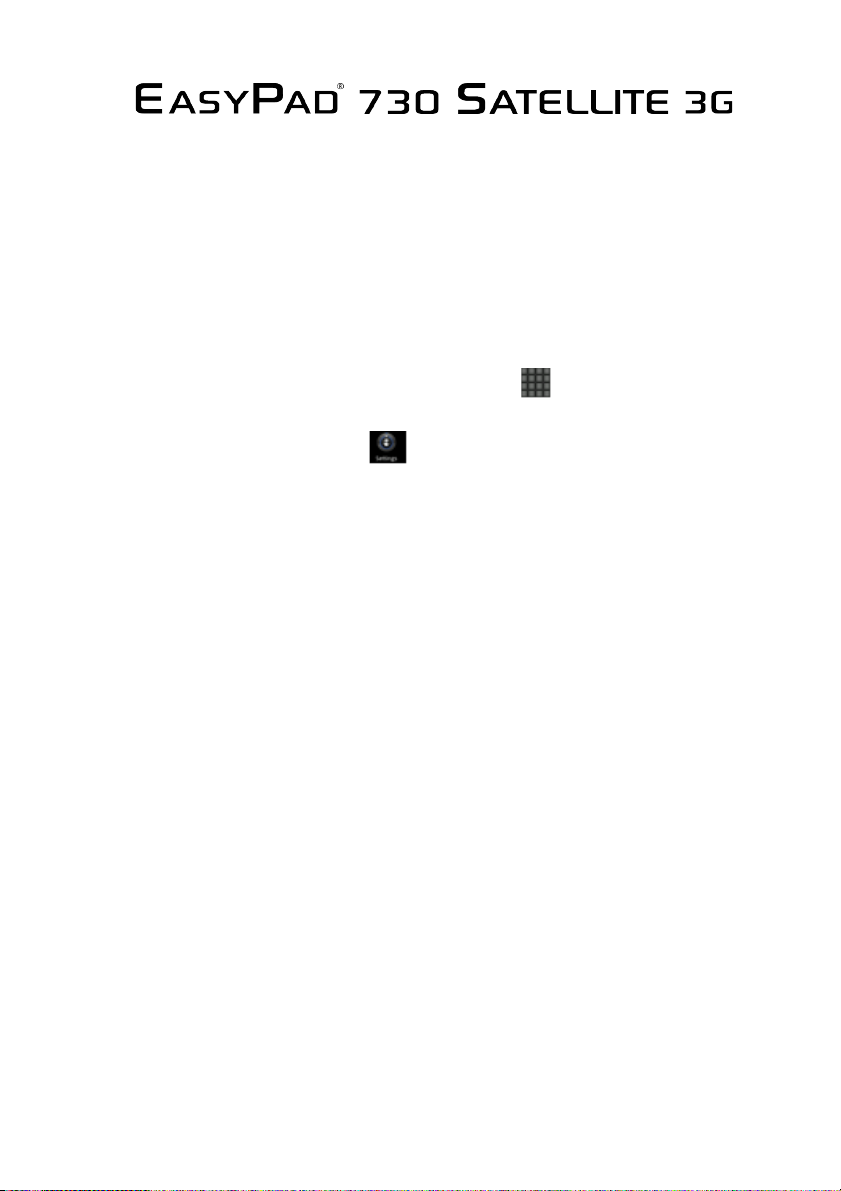
!
FRANÇAIS
FR!6!
Réglage de la langue
L’EasyPad 730 est livré en anglais par défaut.
Pour modifier la langue, veuillez procéder comme suit :
- Touchez l’icône du menu du programme
à droite de l’écran
- Sélectionnez les réglages .
- Faites dérouler la liste jusqu’à la fin.
- Choisissez „Language & keyboard“
- Sélectionnez „Language & keyboard“
- Tapez sur votre langue préférée
- Appuyez sur la touche home pour retourner sur l’écran de
démarrage.
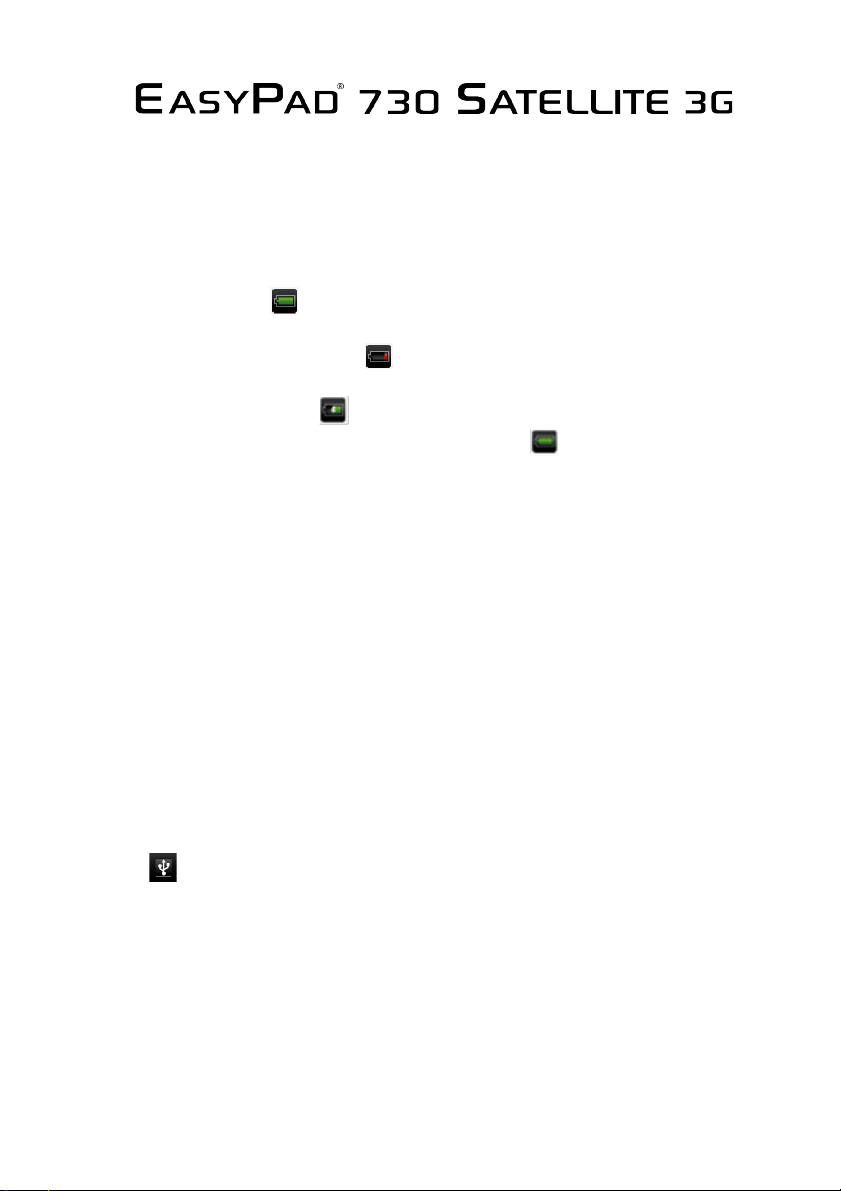
!
FRANÇAIS
FR!7!
Contrôle de l'énergie et charge de la batterie
L'icône de charge en haut de la barre d'état indique le niveau
de charge de la batterie .
Si la charge est trop basse l’appareil s’arrête automatiquement.
Si l’affichage signale une charge basse, utilisez le bloc d’alimentation
pour charger l'appareil
Le temps de charge est d’environ 4 heures.
Mise en veille de l’écran
Dès que l’appareil reste inutilisé pendant le temps défini ou
si vous appuyez brièvement sur le bouton de mise en marche,
l'écran s’éteint automatiquement et l’écran est mis en veille.
L’écran se réactive en appuyant brièvement sur le bouton de mise
en marche. Pour le déverrouillage, tirez sur le bouton de verrouillage
dans la direction indiquée.
Connexion avec des ordinateurs et transfert de données
L’EasyPad est équipé d’un port USB High Speed 2.0. Après avoir
raccordé un ordinateur à l’appareil, l’icône apparaît dans l’affichage
d’état .!!
Abaissez la barre d’état et tapez sur « Connexion USB » pour activer
la mémoire USB. Depuis l’EasyPad, vous ne pouvez pas accéder à la
carte micro SD/TF pendant l’utilisation pour le transfert de données.
